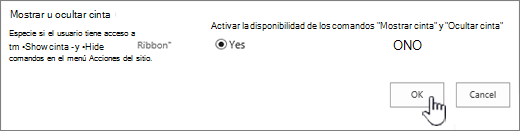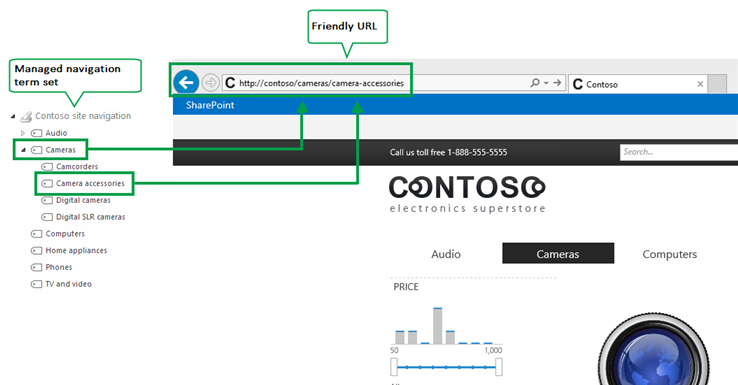En SharePoint, puede elegir entre dos métodos de navegación: navegación estructural o navegación administrada cuando haya habilitado la característica de publicación en su sitio de experiencia de SharePoint clásico. La navegación estructural se basa en la estructura del sitio. La navegación administrada se basa en conjuntos de términos.
La navegación administrada le permite definir y mantener la navegación del sitio mediante conjuntos de términos. Con la navegación administrada, no es la ubicación del contenido que define en qué punto de la navegación aparecerá el contenido, pero cómo etiqueta el contenido con los términos de un conjunto de términos. La navegación administrada crea direcciones URL descriptivas. La navegación administrada también puede ayudar a crear direcciones URL descriptivas. Para usar y personalizar la navegación estructural, vea personalizar la navegación en su sitio de SharePoint.
Notas:
-
El diseño de navegación del menú mega no es compatible con la navegación administrada.
-
Si usó la plantilla colección de sitios del portal de publicación para crear la colección de sitios, no es necesario que realice este procedimiento. La navegación administrada está habilitada de forma predeterminada para los sitios de portal de publicación .
-
La navegación administrada solo está disponible en sitios que usan la experiencia clásica de SharePoint.
Antes de empezar
Antes de habilitar la navegación administrada, asegúrese de que:
-
Habilite la característica infraestructura de publicación de SharePoint Server en el nivel de la colección de sitios. Consulte Habilitar las características de publicación.
-
Puede crear un conjunto de términos para especificar la navegación del sitio. Vea configurar un nuevo conjunto de términos y crear y administrar términos en un conjunto detérminos.
-
Es miembro del grupo propietarios de SharePoint.
Habilitar la navegación administrada para un sitio
-
En configuración

-
En la página configuración del sitio , en la sección aspecto , seleccione navegación.
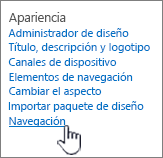
-
En la página configuración de navegación , en la sección navegación global , seleccione navegación administrada: los elementos de navegación se representarán con un conjunto de términos de metadatos administrados.

-
En la sección navegación actual , seleccione navegación administrada: los elementos de navegación se representarán con un conjunto de términos de metadatos administrados.

-
En la sección navegación administrada: conjunto de términos , seleccione el conjunto de términos que va a usar para especificar la navegación del sitio.
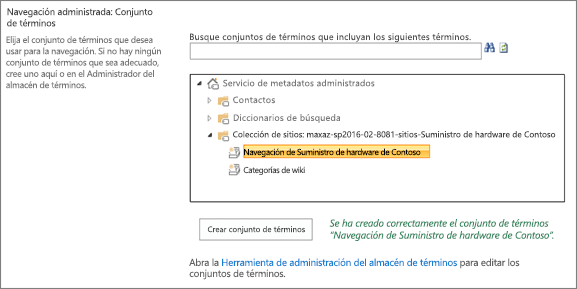
-
Seleccione Aceptar.